JPG PNG 변환 방법을
알아보려고 합니다
우선 한가지
알아두셔야 하는 점이 있는데

PNG를 JPG 로 바꾸는
PNG JPG 변환은
이미지의 품질이 하락하지만
파일의 크기인 용량이 줄어든다는
장점이 있습니다
반면에
JPG 파일을 PNG로 바꾸는
JPG PNG 변환은
딱히 장점은 없고
용량만 늘어나게 됩니다
만약 이미지의 배경을 삭제해서
투명 배경을 얻고 싶다면
다른 방법으로 하셔야 됩니다
아래의 내용을 읽어보고
필요한 방법을 사용하세요
<이미지 파일 형식>
PNG는 무손실 압축 방식으로
파일을 저장하기 때문에
파일의 용량이 크지만
이미지의 품질이 하락하지 않고
유지되는 특징이 있습니다
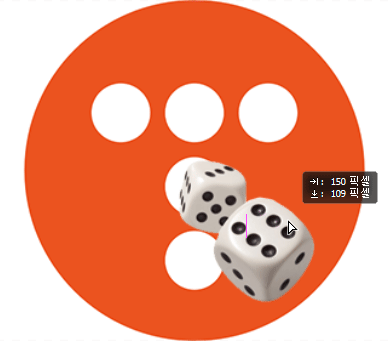
배경이 투명한 상태도
그대로 유지되기 때문에
다른 이미지에 합성이 가능하죠
반면에 JPG 는
손실 압축 방식을 사용하기 때문에
이미지의 품질이 하락하지만
용량이 작다는 장점이 있습니다
투명한 공간을 임의대로
색을 칠하고 저장되기 때문에
배경을 투명한 상태로
저장이 안 되기 때문에
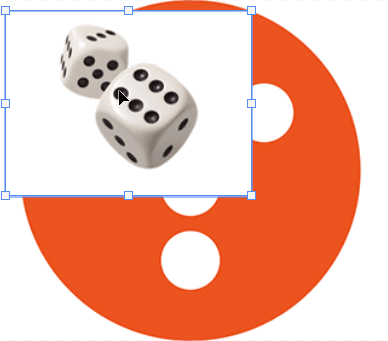
다른 이미지 위에
합성하기에 적합하지 않죠
JPG로 저장 되었다면
이미 투명 배경 위에
다른 색이 덮어 씌워진 상황이라서
JPG PNG 변환을 하더라도
배경이 투명하게 되지 않습니다
투명 배경이 필요하다면
배경을 삭제하는 과정이 필요해요
<jpg png 변환 사이트>
포토샵 같은
이미지 편집 프로그램이 있다면
직접 배경을 삭제하셔도 되지만
그렇지 않다면
배경제거 사이트를 통해서
투명 배경을 만들 수 있습니다
이미지 배경 제거, 투명 배경 만들기 – remove.bg
사진이나 이미지 배경을 한 번 클릭으로 5초만에 무료로 제거할 수 있습니다. 이미지 배경 투명하게 만드는 법. 누끼 따기 프로그램.
www.remove.bg
위의 링크를 클릭해서
remove 사이트로 이동합니다
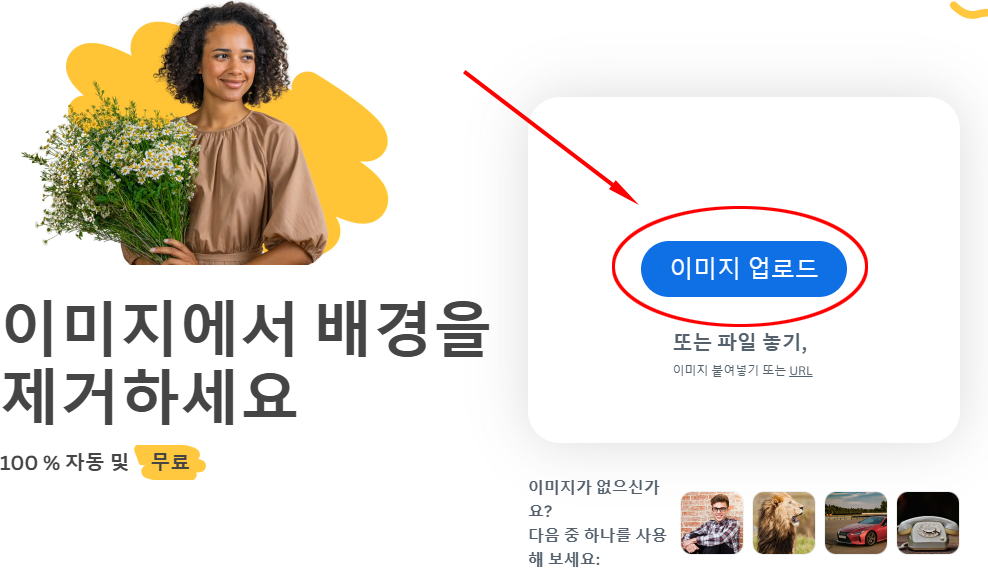
메인 화면에서
이미지 업로드를 클릭해주세요
배경을 삭제하고 싶은
이미지를 선택해서 업로드 하면
자동으로 배경이 삭제 됩니다
다운로드를 누르면
png 파일로 다운로드가 됩니다
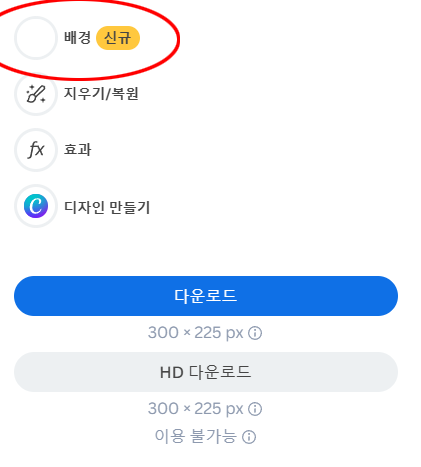
배경 삭제 없이
확장자만 변경하고 싶다면
배경을 눌러서
삭제 된 배경을 복구하고
다운로드를 누르면
배경은 그대로 남아 있고
확장자만 png로 다운로드가 됩니다